Как получить обновление Windows 11 24H2
Обновление Windows 11 24H2 — одно из крупнейших обновлений Microsoft для Windows за последние годы. Хотя обновление в основном ориентировано на ПК Copilot+, оно также содержит множество новых функций для всех устройств с Windows 11. Если вы еще не обновили свой компьютер до 24H2, вот как его получить и установить.
1. Получите круглосуточное обновление Windows 11 стандартным методом.
Лучший способ получить обновление Windows 11 24H2 — использовать стандартный метод, используемый для любого другого обновления Windows. Сначала убедитесь, что вы подключены к Интернету, затем откройте приложение «Настройки» на своем компьютере. Нажмите кнопку «Центр обновления Windows» на левой боковой панели и нажмите кнопку «Проверить наличие обновлений» справа.
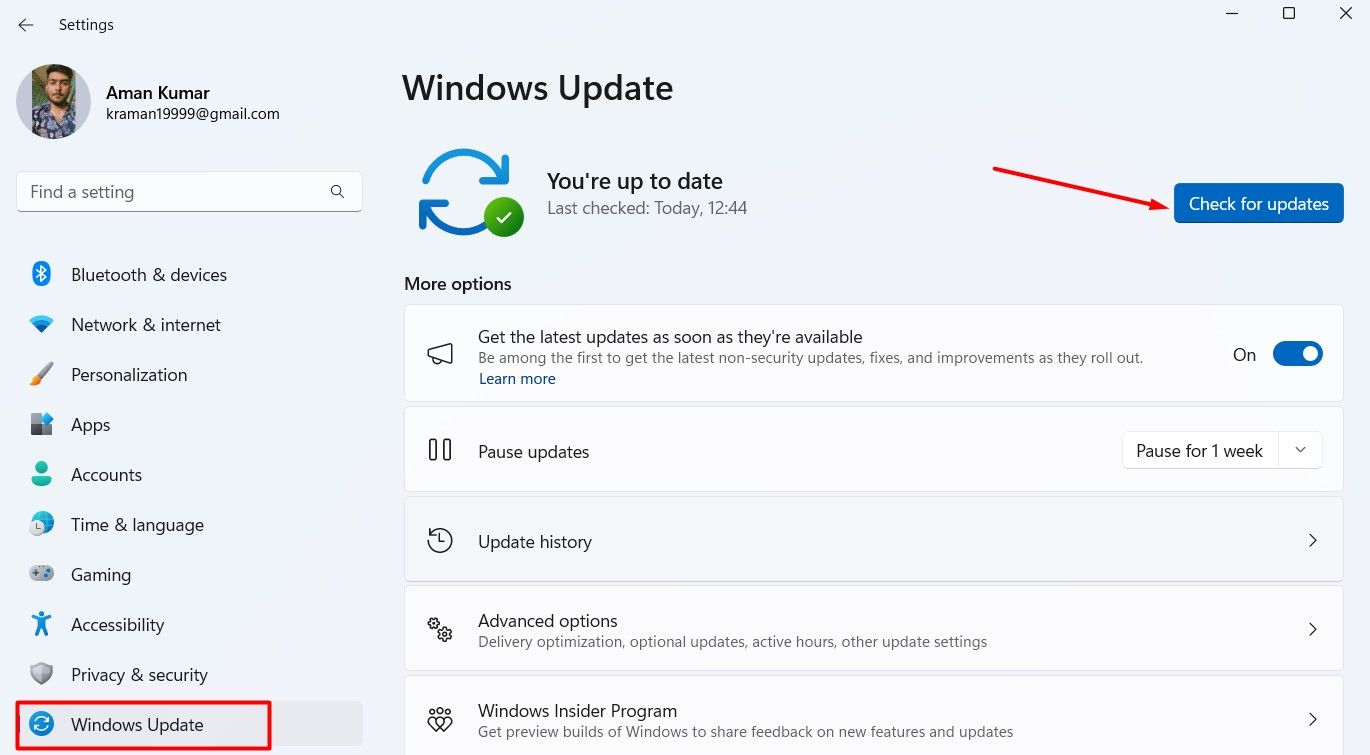
Программы для Windows, мобильные приложения, игры - ВСЁ БЕСПЛАТНО, в нашем закрытом телеграмм канале - Подписывайтесь:)
Windows начнет поиск всех доступных обновлений, и если ваш компьютер совместим с обновлением 24H2, оно появится. Нажмите кнопку «Загрузить и установить» рядом с обновлением.
Windows начнет процесс загрузки, и после его завершения обновление будет установлено автоматически. Однако, поскольку это основное обновление версии, его установка займет больше времени по сравнению с обычным обновлением.
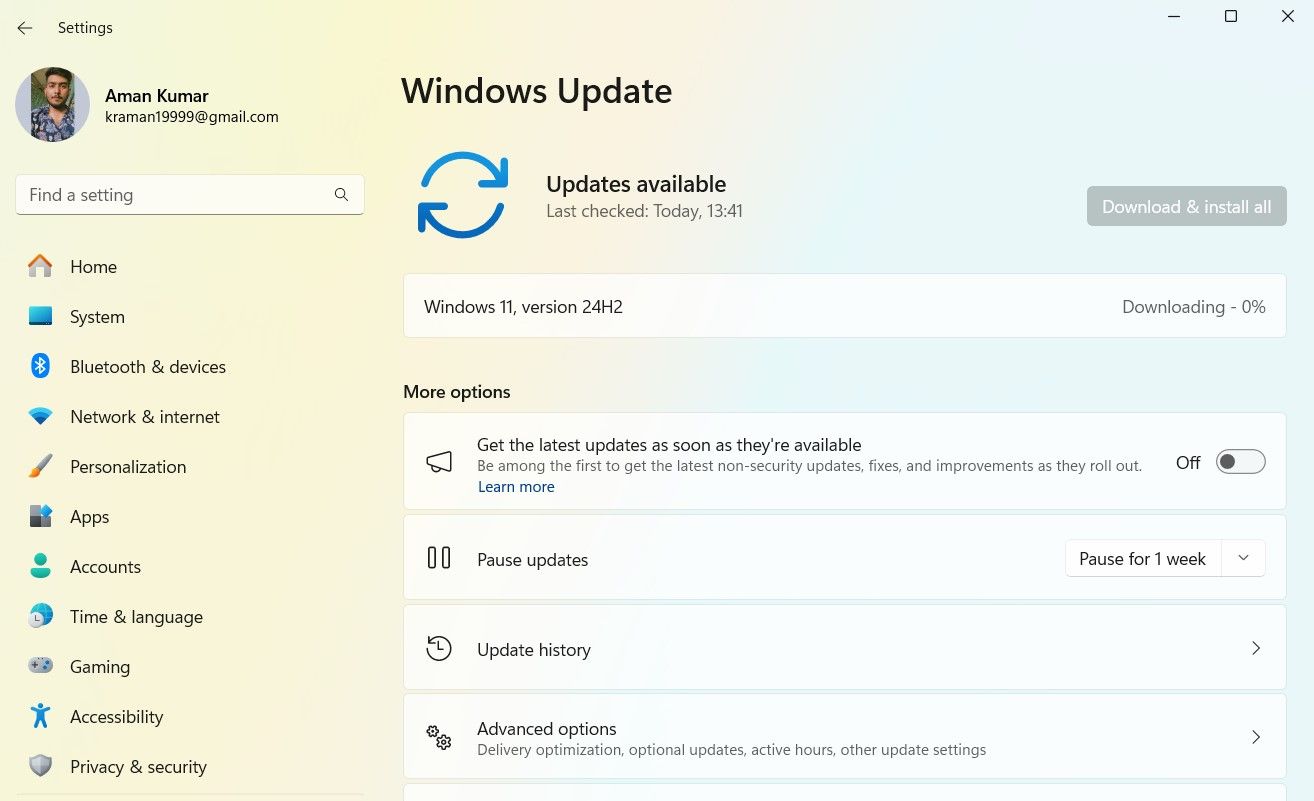
Другой способ получить последнюю версию обновления — использовать Media Creation Tool. Этот инструмент позволяет создавать и устанавливать установочный носитель с помощью флэш-накопителя, который затем можно использовать для переустановки Windows на устройстве или обновления Windows в вашей системе.
Чтобы получить круглосуточное обновление с помощью Media Creation Tool, сначала вставьте в компьютер загрузочный USB-накопитель объемом не менее 8 ГБ. Затем посетите официальную страницу загрузки Windows 11 и нажмите кнопку «Загрузить сейчас» под опцией «Создать установочный носитель Windows 11».
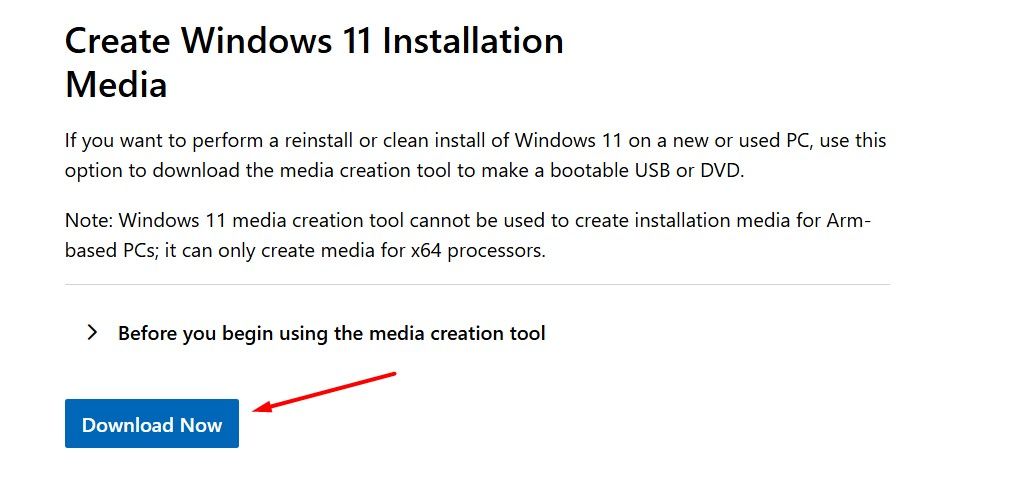
После этого создайте загрузочный USB-накопитель. Когда все будет готово, настройте компьютер на загрузку со вставленного USB-накопителя вместо жесткого диска, установленного на вашем компьютере. Затем вы можете установить загруженное круглосуточное обновление на свое устройство.
3. Используйте редактор реестра, чтобы получить обновление Windows 11 24H2.
Microsoft постепенно выпускает обновление, работающее круглосуточно, поэтому его установка на ваш компьютер может занять некоторое время. Если вы хотите получить обновление сразу, вам необходимо внести изменения в реестр. Вы также можете изменить реестр, если хотите получать обновления, даже если ваш компьютер официально несовместим. Однако это может быть рискованно для вашего компьютера, поэтому продолжайте только в том случае, если вы готовы пойти на риск, поскольку это потенциально может повредить вашу систему.
Чтобы внести изменения в реестр, откройте редактор реестра и перейдите в следующую папку:
Компьютер\HKEY_LOCAL_MACHINE\SOFTWARE\Policies\Microsoft\Windows\Windowsupdate
Щелкните правой кнопкой мыши кнопку «WindowsUpdate» слева, наведите указатель мыши на «Новый» и выберите «Строковое значение». Назовите это значение ProductVersion.
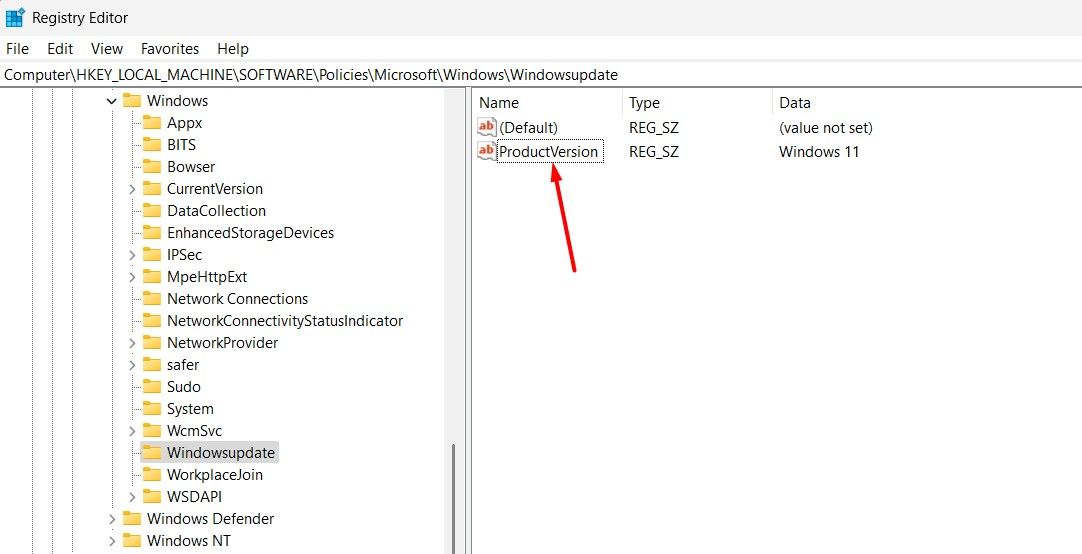
Дважды щелкните «ProductVersion», введите Windows 11 в поле «Значение» и нажмите «ОК».
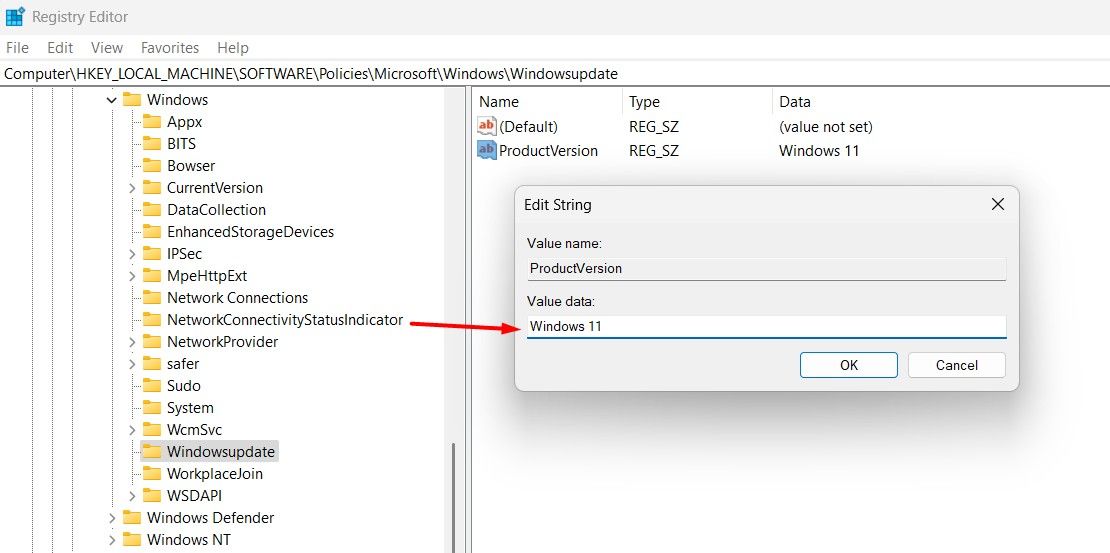
Снова щелкните правой кнопкой мыши ключ «WindowsUpdate», выберите «Новый», а затем выберите «Значение DWORD (32-разрядное)». Назовите это значение TargetReleaseVersion.
Дважды щелкните «TargetReleaseVersion», введите 1 в поле «Значение» и нажмите «ОК».
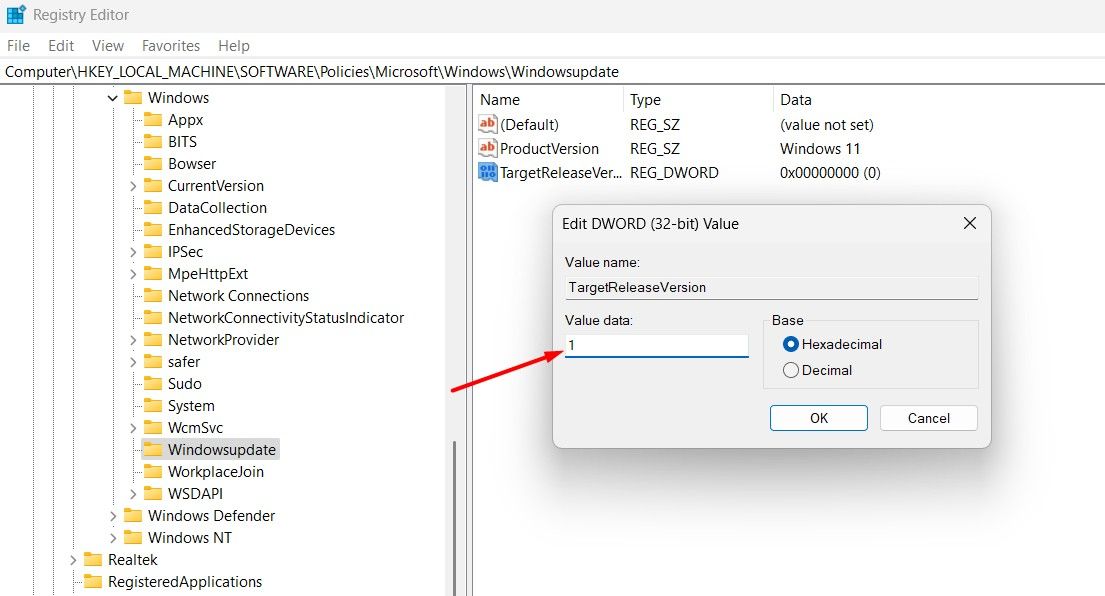
Щелкните правой кнопкой мыши клавишу «WindowsUpdate» еще раз, выберите «Новый» и выберите «Строковое значение». Назовите это значение TargetReleaseVersionInfo.
Дважды щелкните «TargetReleaseVersionInfo», введите 24H2 в поле «Значение» и нажмите «ОК».
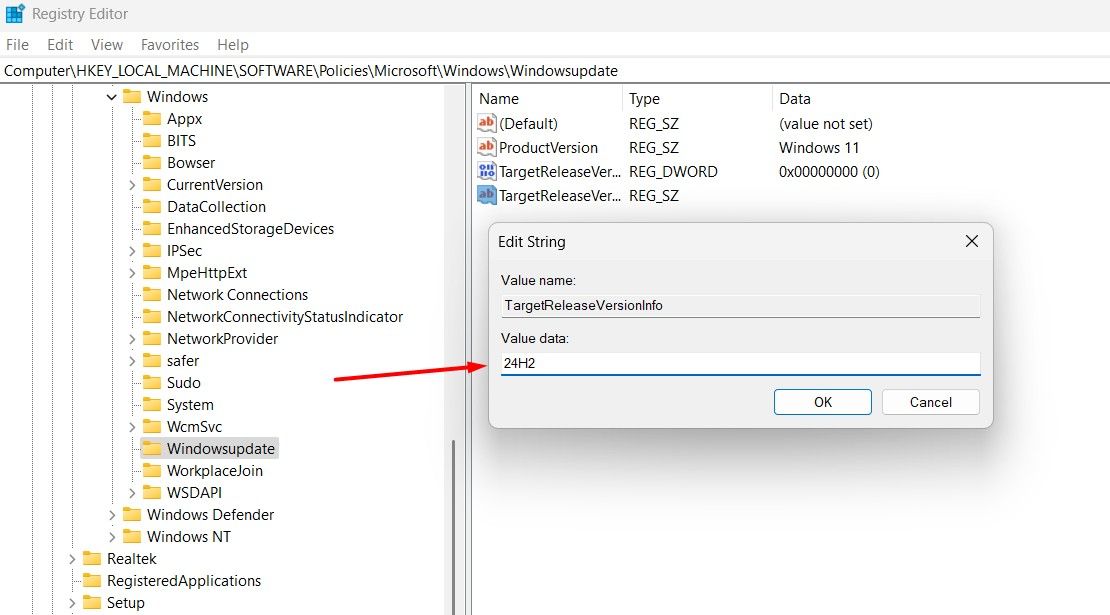
После выполнения этих действий перезагрузите компьютер и проверьте наличие обновлений. Теперь вы должны получить обновление 24H2 на свой компьютер.
Если вы заметили, что обновление содержит много ошибок и вызывает проблемы в вашей системе, вы можете вернуться к предыдущей установленной сборке и дождаться, пока Microsoft официально сделает обновление доступным для вашего устройства. Для этого откройте приложение «Настройки» и выберите «Система» > «Восстановление» > «Назад».
Это все способы, которыми вы можете загрузить и установить обновление Windows 11 24H2 на свой компьютер. После установки обновления вы сможете изучить новые функции, включая поддержку новых форматов архивов, обновленный режим экономии заряда батареи и многие другие улучшения. Если вы являетесь пользователем ПК Copilot+, ознакомьтесь с эксклюзивными функциями AI, такими как Windows Recall, Studio Effects и другими.
Программы для Windows, мобильные приложения, игры - ВСЁ БЕСПЛАТНО, в нашем закрытом телеграмм канале - Подписывайтесь:)
